Toată lumea ar trebui să aibă un fel de software antivirus pe computer. Ceea ce nu toată lumea știe, este că Windows 10 are de fapt un produs antivirus destul de bun încorporat. Windows Defender este gratuit și preinstalat pe toate versiunile de Windows 10 și primește actualizări regulate prin serviciul Windows Update.
Una dintre caracteristicile pe care le include Windows Defender este trimiterea automată a mostrelor. Trimiterea eșantionului este cazul în care un program antivirus trimite dezvoltatorului o copie a unui fișier suspect pentru analiză ulterioară. Ideea din spatele acestui lucru este că partajarea automată a potențialelor amenințări cu dezvoltatorul antivirus poate ajuta la identificarea și apoi protejarea dvs. și a altor utilizatori de amenințare. Din păcate, este posibil ca fișierele legitime cu detalii private să fie identificate incorect ca suspecte și apoi să fie încărcate pentru analiză. Acest lucru este rar, dar se poate întâmpla.
Dacă doriți să dezactivați trimiterea automată a mostrelor, mai întâi trebuie să deschideți aplicația Windows Security. Pentru a face acest lucru, apăsați tasta Windows, apoi tastați „Windows Security” și apăsați Enter. Apoi, trebuie să faceți clic pe „Protecție împotriva virușilor și amenințărilor” în coloana din stânga. Apoi, pentru a deschide setările, faceți clic pe „Gestionați setările” sub „Setări de protecție împotriva virușilor și amenințărilor”.
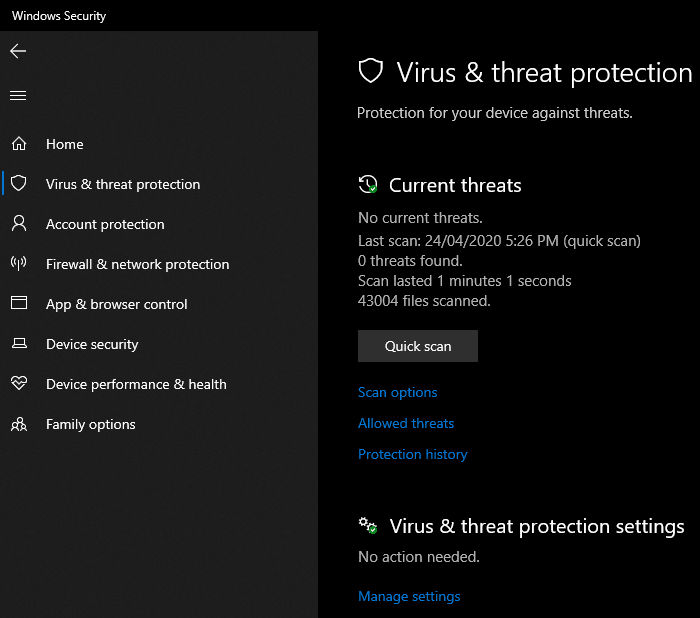
Pentru a dezactiva trimiterea automată a mostrelor, faceți clic pe glisorul etichetat „Trimitere automată a mostrelor”. Dezactivarea acestei setări poate duce la apariția unei solicitări de control cont utilizator (UAC), deoarece această modificare necesită drepturi administrative. Odată ce setarea a fost dezactivată, va apărea un avertisment care spune că dezactivarea trimiterii automate a mostrelor poate lăsa computerul vulnerabil. În timp ce sunteți mai în siguranță cu această setare activată, nu ezitați să închideți avertismentul și să îl dezactivați dacă preferați.
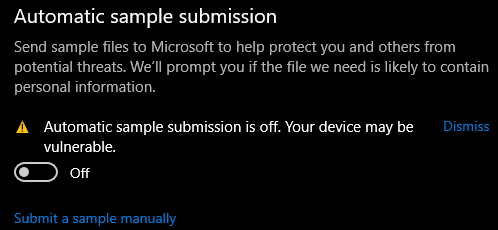
Pentru a reactiva trimiterea automată a mostrelor, faceți clic din nou pe glisor. Reactivarea acestei setari nu va genera o solicitare UAC.
Sfat: Chiar dacă dezactivați această opțiune, alți utilizatori își trimit mostrele și, per total, serviciul se îmbunătățește continuu și identifică oricum amenințările!